L'operatore di telefonia mobile Beeline ha acquisito una volta l'attività di uno dei principali attori nel mercato dei provider di Internet, quindi oggi i suoi abbonati nel campo della fornitura di connessioni ad alta velocità sono milioni di utenti. Pertanto, ho deciso di scrivere questo articolo passo passo sulla configurazione di un router Beeline, che descrive una connessione Internet utilizzando il protocollo L2TP e può essere utilizzato per qualsiasi modello indipendentemente dal produttore: Asus, D-Link DIR, TP-Link, Zyxel Keenetic e così via. Le differenze possono essere solo nel layout delle funzioni delle impostazioni e nei titoli dei menu nel pannello di amministrazione del dispositivo.
Collegamento di un router Beeline a un computer
Trova la porta WAN blu sul router (se ha un colore). Al suo interno inseriamo un cavo del provider Internet Beeline, precedentemente collegato direttamente al computer, quindi troviamo una o più porte LAN gialle. Inseriamo un cavo di rete dalla scatola del router in uno di essi. L'altra estremità viene inserita nella scheda di rete del computer.

Accendiamo questo PC o laptop e andiamo alla sezione: Start> Pannello di controllo> Rete e Internet> Centro connessioni di rete e condivisione> Gestisci connessioni di rete> Modifica impostazioni adattatore.

Ci saranno una o più icone di connessione di rete, di cui abbiamo bisogno di una "Connessione alla rete locale". Chiamiamo il menu delle sue impostazioni facendo clic con il pulsante destro del mouse e andiamo su "Proprietà"
Esiste una sezione come "Protocollo Internet versione 4": selezionare le caselle per ottenere l'IP e il server DNS "sulla macchina".

Salviamo le modifiche con il pulsante.
Configurazione di un router su Internet da Beeline
Successivamente, prendiamo il router Beeline e guardiamo il suo fondo: dovrebbero esserci informazioni per accedere al pannello di amministrazione, vale a dire l'indirizzo IP, il login e la password

Torniamo al computer e nella barra degli indirizzi del browser digitiamo l'indirizzo IP dall'etichetta.

Troviamo nel menu del router la sezione responsabile della connessione a Beeline Internet: può essere chiamata Internet o WAN

- Nella colonna Tipo di connessione WAN, seleziona "L2TP"
- Indirizzo IP WAN - automaticamente
- DNS - automaticamente
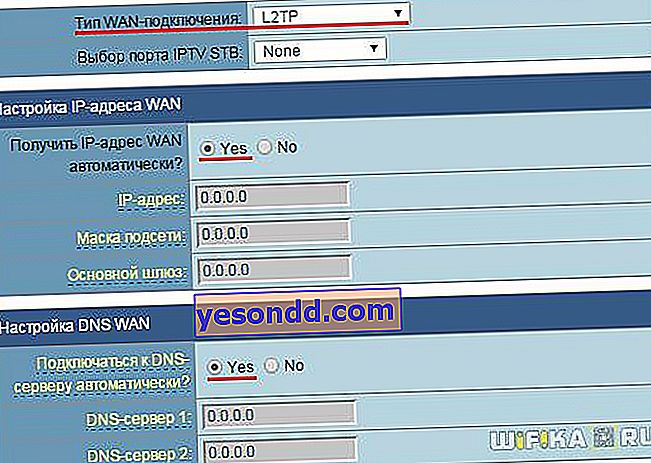
Nella sezione "Server" scriviamo "tp.internet.beeline.ru"
Nome utente e password: indichiamo dal contratto con Beeline.
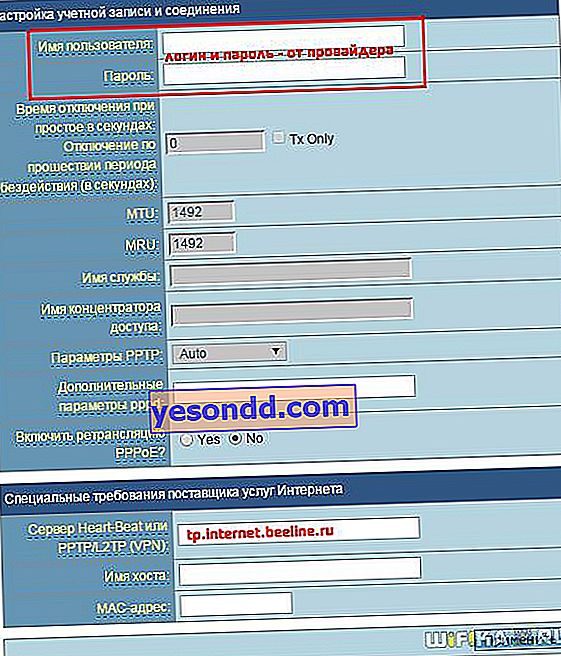
Salviamo le impostazioni e riavviamo il router.
Configurazione del router Beeline per trasmettere un segnale wireless
Infine, resta da configurare il WiFi. Apri la sezione "Rete wireless" nel menu e imposta i tuoi valori per:
- SSID: il nome della tua rete wifi, che verrà visualizzato nell'elenco per la connessione
- Metodo di protezione della rete - WPA2-Personal
- Tipo di crittografia: AES o TKIP
- Chiave - password per la connessione al WiFi, almeno 8 caratteri

Applica le impostazioni. Apriamo un laptop o uno smartphone, che ha la possibilità di connettersi tramite WiFi.
Nell'angolo destro di Windows, accanto all'orologio, troviamo l'icona per le connessioni wireless: cliccaci sopra e apparirà un elenco delle reti disponibili nella finestra che si apre. Ci colleghiamo al nostro wifi.

Siamo felici di lavorare su una connessione wifi wireless tramite un router Beeline connesso e configurato a Internet
